Oracle12c是继11G之后又一经典的数据库版本,很多用户在下载Oracle12c之后不会安装,下面小编仅对初学者提供一下Oracle Database 12C安装及配置教程,老鸟就路过吧!
Oracle12c安装教程:
1 先下载到Oracle12c,然后解压,解压后运行安装程序setup.exe后,Oracle会检查系统参数,然后是如下界面:
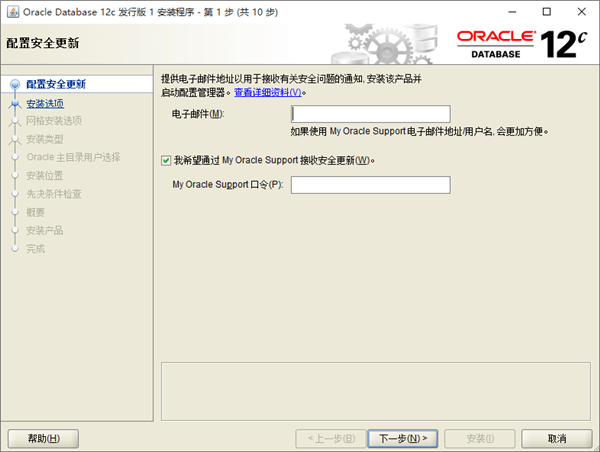
2 配置邮箱用于接收通知,不过此处也可以跳过:电子邮件项不填,然后取消下面的复选框勾选,点“下一步”,弹出的对话框点“是”即可:
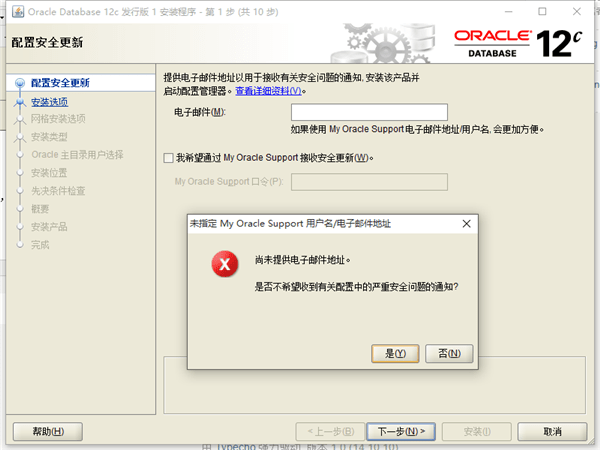
3 创建和配置数据库:安装数据库软件并创建一个数据库实例,仅安装数据库软件:安装数据库软件,不会创建数据库实例,升级现有的数据库:升级低版本的Oracle数据库:
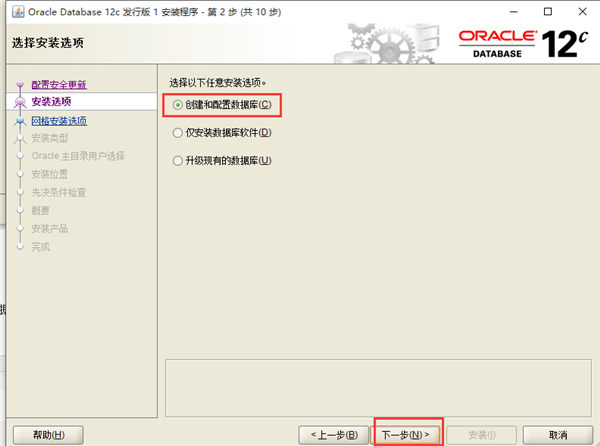
4 如果是安装到服务器上,请选择服务器类。本人此处选择桌面类。
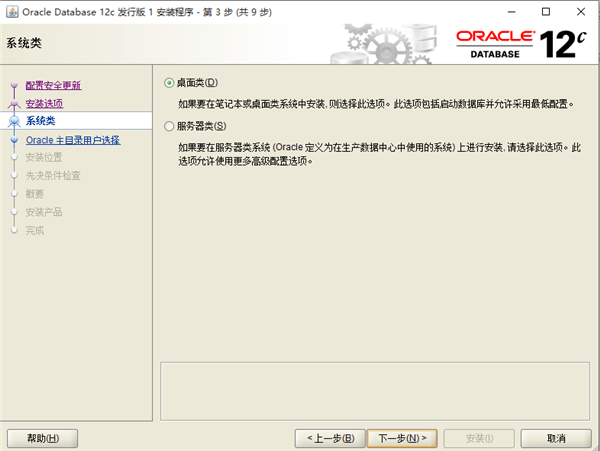
5 使用现有的Windows用户:如果选择该项,则需要指定没有管理权限的用户。创建新Windows用户:创建一个新用户,输入用户名和密码,确认密码。使用Windows内置账户选择该项:内置账户,Oracle也建议使用权限受限的账户。

6 主要设置安装位置,字符集选utf-8,然后是管理密码。如果密码设计太简单会报警告,不过可以忽略警告继续。其他有默认值的,也可以改为自己希望的那样。
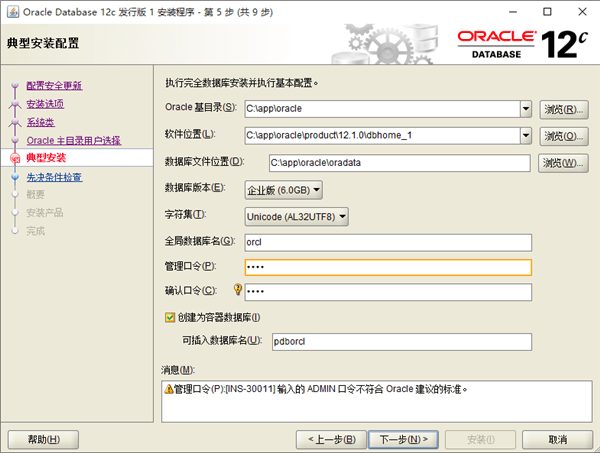
7、安装过程会持续一段时间,这取决于你的电脑配置,接下来会有包含“管理口令”的窗口,请点击“管理口令”设置sys以及system用户的口令,记得不要忘了哦。
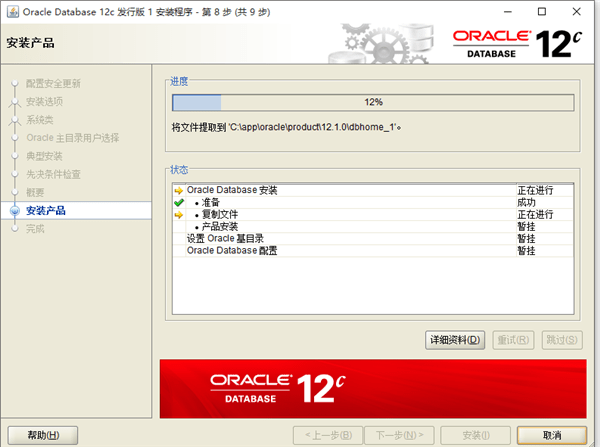
最终直到安装完成,我们的Oracle12c软件安装完成后就可以正常使用了!有其它别的问题,欢迎留言哦。
最后
以上就是可爱发箍最近收集整理的关于oracle数据库12c安装教程,Oracle12c安装教程|Oracle Database 12C安装及配置教程的全部内容,更多相关oracle数据库12c安装教程,Oracle12c安装教程|Oracle内容请搜索靠谱客的其他文章。








发表评论 取消回复